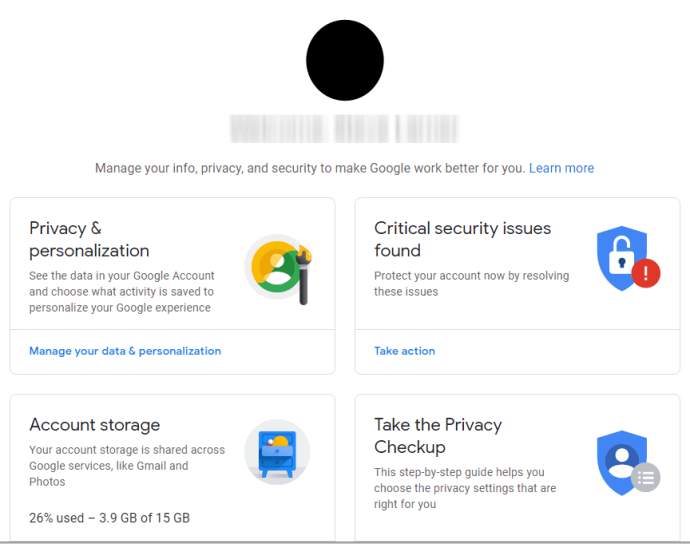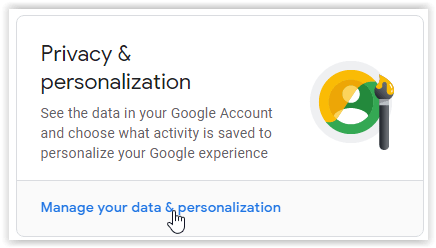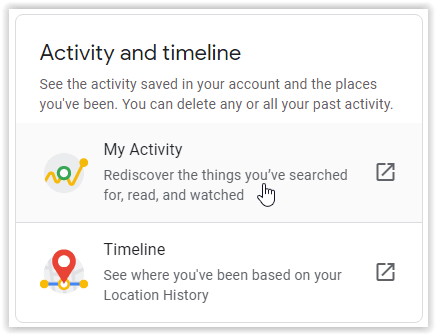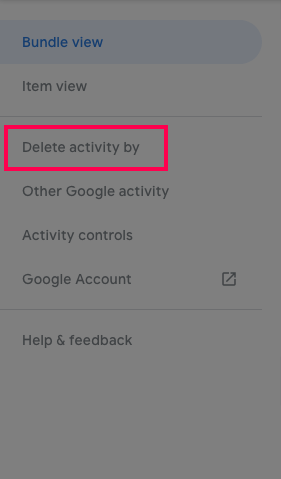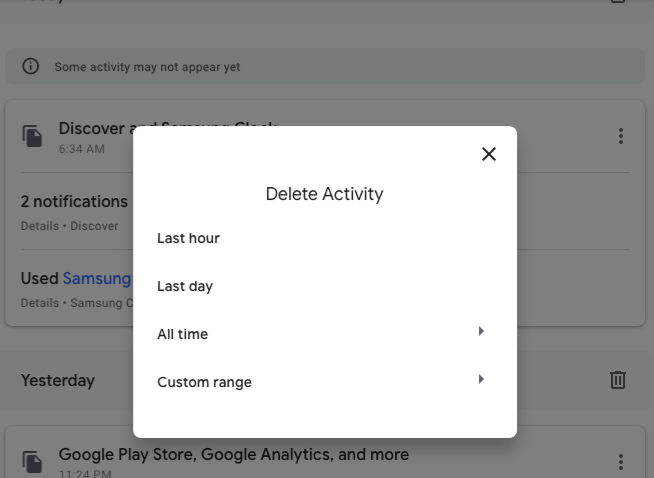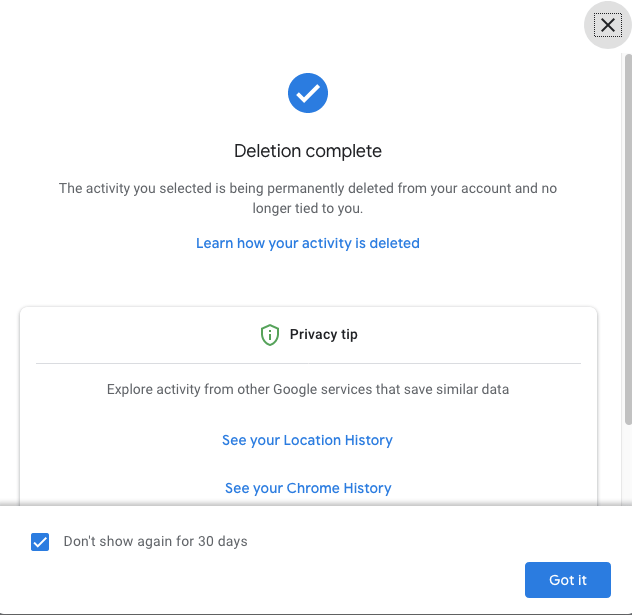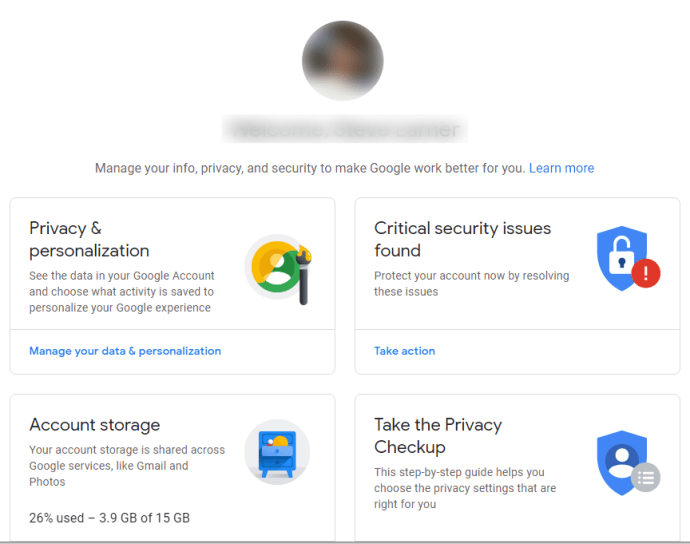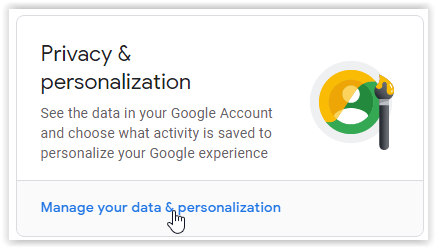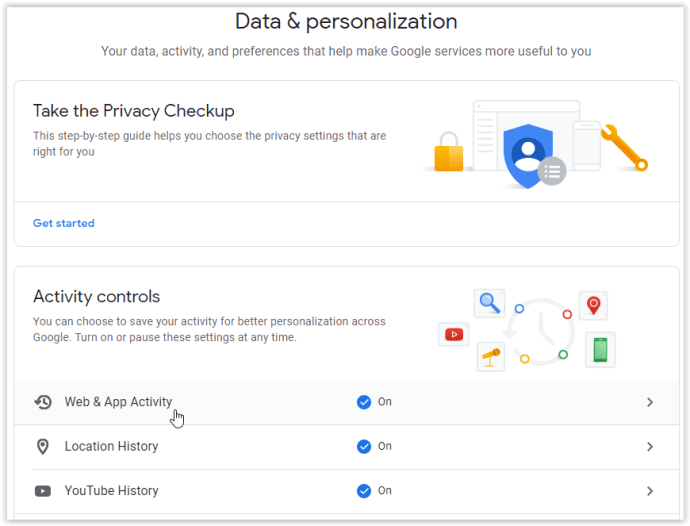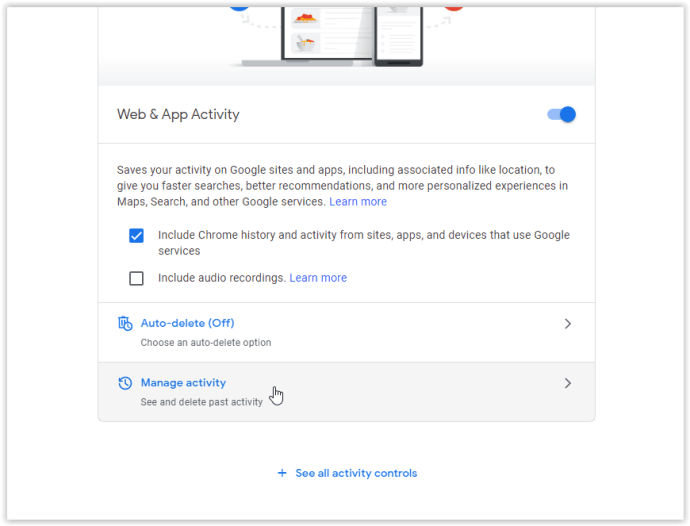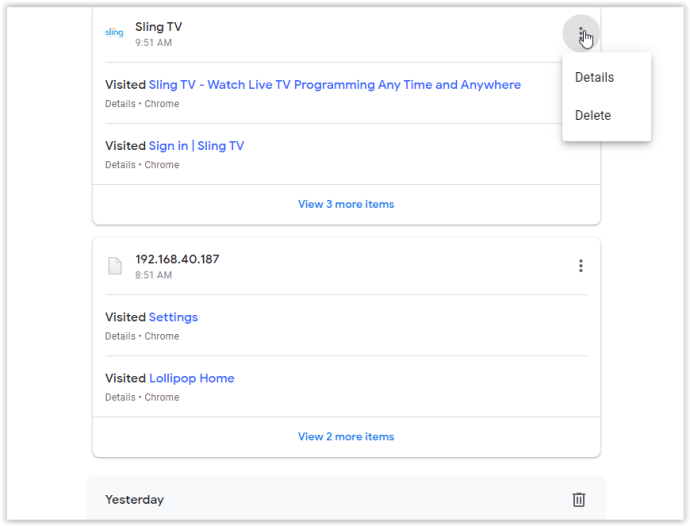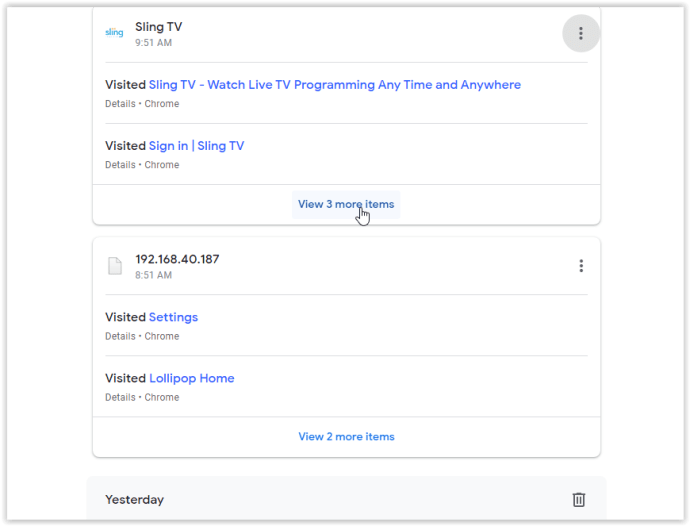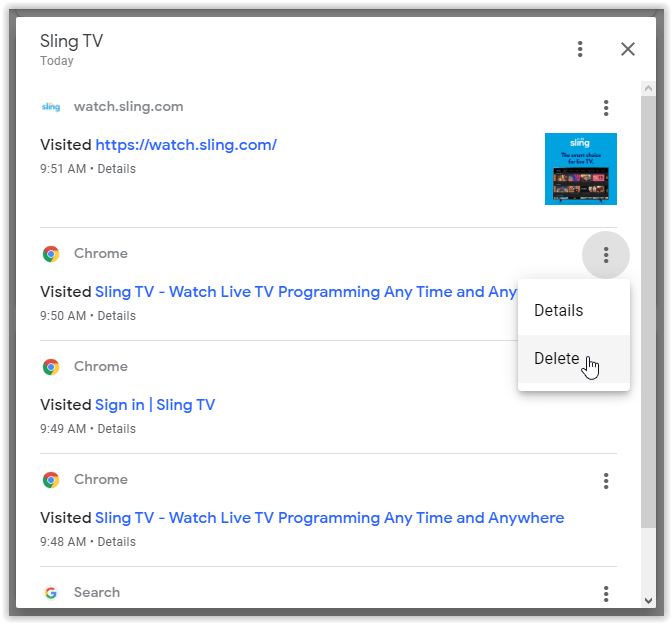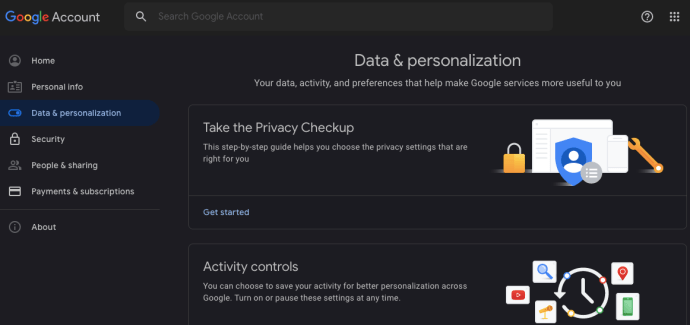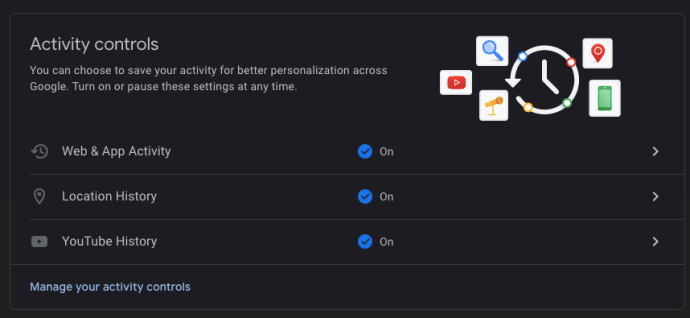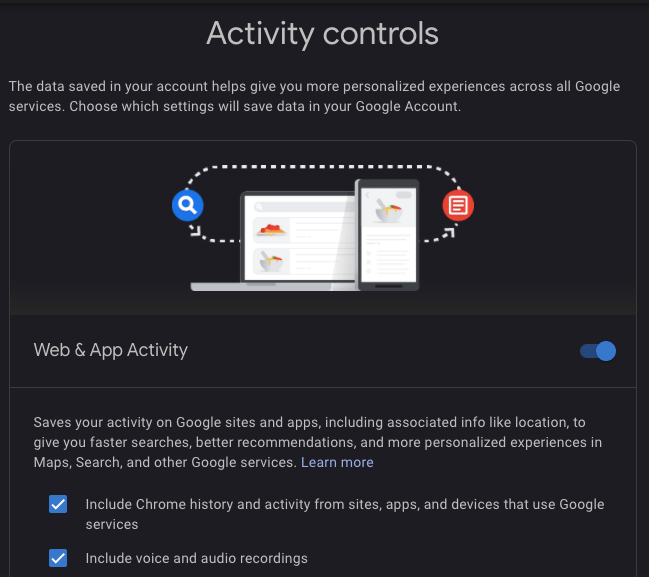Google Chrome บน Windows 10 และ macOS มีตัวเลือกให้คุณลบประวัติการท่องเว็บ แคช ข้อมูลการลงชื่อเข้าใช้ และคุกกี้ แต่ Google มีฐานข้อมูลอื่นที่ไม่คุ้นเคยกับคนจำนวนมาก เรียกว่า 'กิจกรรมของฉัน'
กิจกรรมของฉันใน Google คืออะไร
ของ Google 'กิจกรรมของฉัน' เป็นคอลเล็กชันพิเศษของประวัติการเข้าชมและกิจกรรมของคุณที่มักเกี่ยวข้องกับ Google
แต่เดิม 'ประวัติเว็บ' เป็นเครื่องมือฐานข้อมูลที่สองที่ใช้ในการจัดเก็บการท่องเว็บและกิจกรรมทางอินเทอร์เน็ตของคุณเพื่อให้ Google ใช้ประโยชน์และมอบประสบการณ์ที่ดียิ่งขึ้น ในที่สุดเครื่องมือนั้นก็ถูกกำจัดและเปลี่ยนเส้นทางไปที่ 'กิจกรรมของฉัน' ซึ่งข้อมูลการค้นหาที่เก็บไว้เดิมซึ่ง Google ใช้เพื่อนำเสนอฟังก์ชันและประสบการณ์การค้นหาที่ดีขึ้นตอนนี้รายการที่เก็บไว้ในเครื่องมือเก่าจะรวมอยู่ใน 'กิจกรรมของฉัน' อย่างไรก็ตามมีเพียงรายการที่เกี่ยวข้องกับ Google เท่านั้นที่จะถูกเก็บไว้ที่นั่น ดังนั้นเครื่องมือ 'กิจกรรมของฉัน' ของ Google จึงถูกนำมาใช้เพื่อปรับปรุงประสบการณ์ส่วนตัวของ Google และรวมถึงองค์ประกอบของผู้ใช้มากมายที่เกี่ยวข้องกับ Google
ตอนนี้ หน้า 'กิจกรรมของฉัน' ของคุณมีมากกว่าการค้นหา คอลเลกชันนี้ยังรวมถึงหน้าที่คุณคลิกจากการค้นหาหน้าผลิตภัณฑ์ของ Google กิจกรรม Google Play ประวัติ YouTube ข้อมูลแผนที่และอื่น ๆ บทความนี้แสดงวิธีล้างประวัติการค้นหาบน iOS, Android, macOS และ Windows 10 แต่โปรดทราบว่าการลบข้อมูลใน 'กิจกรรมของฉัน' สามารถเปลี่ยนแปลงบริการที่กำหนดเอง / ส่วนบุคคลและข้อมูลที่ Google นำเสนอแก่คุณ
กิจกรรมของฉันใน Google ทำงานอย่างไร
หากคุณเคยเริ่มการค้นหาในหัวข้อใดหัวข้อหนึ่งแล้วทำการค้นหามากขึ้นโดยใช้คำเพียงเล็กน้อยคุณอาจสังเกตเห็นว่า Google แสดงผลลัพธ์ที่เกี่ยวข้องกับการค้นหาเดิม ตัวอย่างเช่นการค้นหา 'รถสีน้ำเงิน' จะให้ผลลัพธ์สำหรับรถสีน้ำเงิน หลังจากนั้น การค้นหา 'หน้าต่างย้อมสี' จะทำให้ได้รถสีน้ำเงินที่มีหน้าต่างย้อมสี (พร้อมโฆษณาที่เกี่ยวข้องกับคำเหล่านี้) และสิ่งที่คุณทำคือค้นหาหน้าต่างย้อมสี
ข้อมูลการค้นหาที่จัดเก็บไว้ของ Google สำหรับแต่ละเซสชันช่วยให้ Google Search แสดงสิ่งที่คิดว่าคุณอาจกำลังมองหา ไม่เคยถูกต้องหรือแม่นยำ 100% แต่จะสร้างความแตกต่างและลดความยุ่งยากในการค้นหาของคุณ ข้อมูล Google ยังช่วยให้แสดงโฆษณาวิดีโอรูปภาพและอื่น ๆ ที่เหมาะสม
วิธีแชร์เรื่องราวบน Instagram ของคนอื่นในสตอรี่ของคุณ
วิธีลบประวัติการค้นหา Chrome บนพีซีหรือ Mac
ในการลบประวัติการค้นหา Chrome คุณมีสองตัวเลือก คุณสามารถลบทุกอย่างใน 'กิจกรรมของฉัน' ของ Google หรือลบ URL ที่ต้องการได้ วิธีจัดการข้อมูลที่ Google จัดเก็บเกี่ยวกับคุณมีดังนี้
ตัวเลือก #1: ลบทุกอย่าง
หากคุณต้องการลบประวัติที่เกี่ยวข้องกับ Google ทั้งหมด (การเรียกดูแคชการค้นหา ฯลฯ ) กระบวนการนี้ค่อนข้างง่าย ซึ่งไม่เหมือนกับการลบประวัติเว็บไซต์ของคุณ ตามที่กล่าวไว้ก่อนหน้านี้ คุณกำลังจัดการข้อมูลที่จัดเก็บโดย Google ซึ่งเกี่ยวข้องกับ Google ในทางใดทางหนึ่ง
- เปิด Chrome หรือเบราว์เซอร์อื่น ไปที่ Google บัญชีของฉัน และเข้าสู่ระบบ
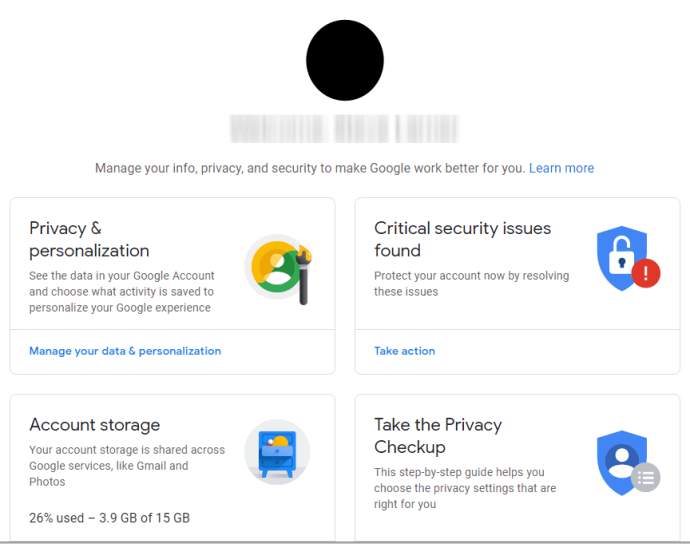
- หา 'ความเป็นส่วนตัว & ส่วนบุคคล' ที่มุมซ้ายบน แล้วคลิก จัดการข้อมูลและการปรับเปลี่ยนในแบบของคุณ
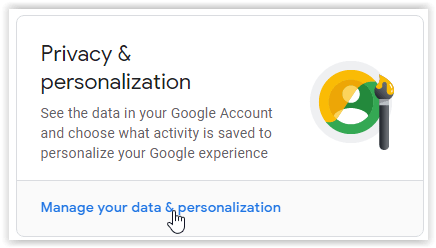
- เลื่อนลงมาจนกว่าคุณจะเห็น 'กิจกรรมและไทม์ไลน์' กล่อง. เมื่อมีคลิกที่ กิจกรรมของฉัน
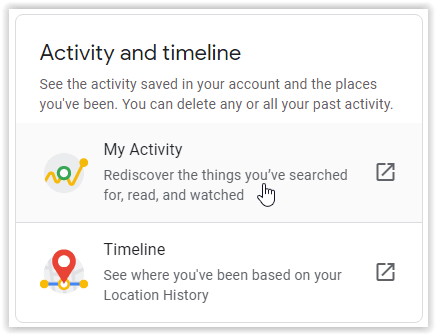
- หากคุณต้องการลบประวัติการค้นหาทั้งหมดหรือช่วงที่กำหนดเอง ให้เลือก ลบกิจกรรมโดย ทางด้านซ้ายของหน้าจอ
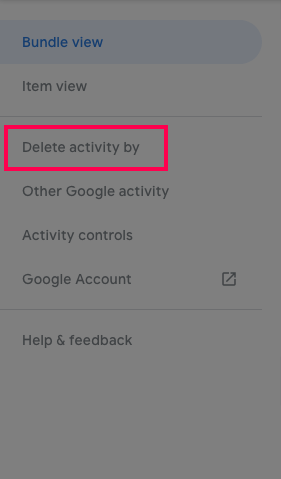
- เลือกช่วงเวลาของคุณสำหรับการลบกิจกรรม ( ชั่วโมงที่ผ่านมา วันสุดท้าย ตลอดเวลา หรือช่วงที่กำหนดเอง)
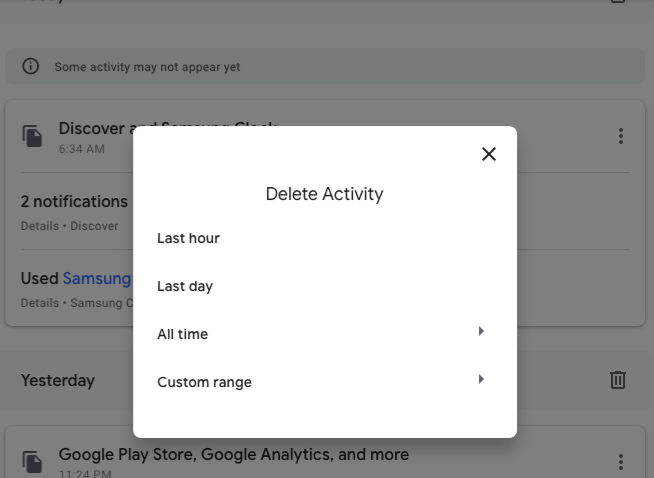
- ยืนยันการเลือกของคุณโดยเลือก ลบ.
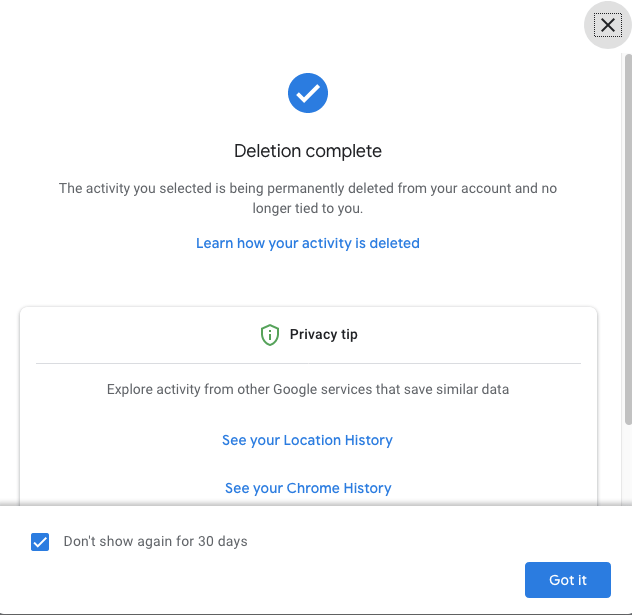
ตัวเลือก #2: ลบ URL เฉพาะ
บางครั้งคุณอาจจำเป็นต้องลบเพียง URL เดียวใน Google 'กิจกรรมของฉัน' และไม่ต้องการลบทุกอย่าง นี่คือสิ่งที่คุณทำ
- เปิด Chrome หรือเบราว์เซอร์อื่น เยี่ยมชม Google บัญชีของฉัน และลงชื่อเข้าใช้บัญชีของคุณหากยังไม่ได้ดำเนินการ
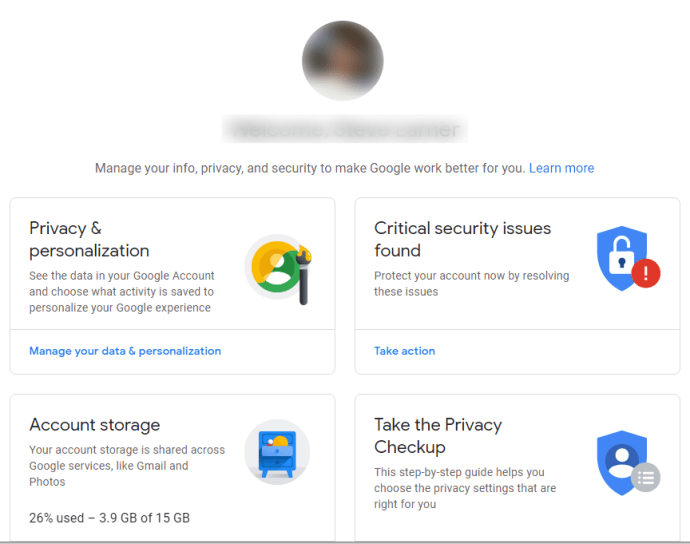
- หา 'ความเป็นส่วนตัว & ส่วนบุคคล' ที่มุมซ้ายบน แล้วคลิก จัดการข้อมูลและการปรับเปลี่ยนในแบบของคุณ
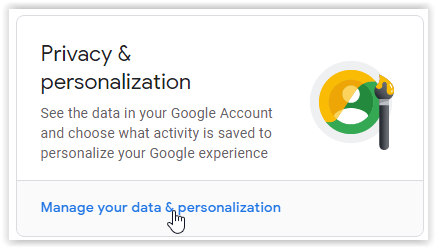
- เลื่อนลงไปที่ 'การควบคุมกิจกรรม' และคลิกที่ กิจกรรมบนเว็บและแอป
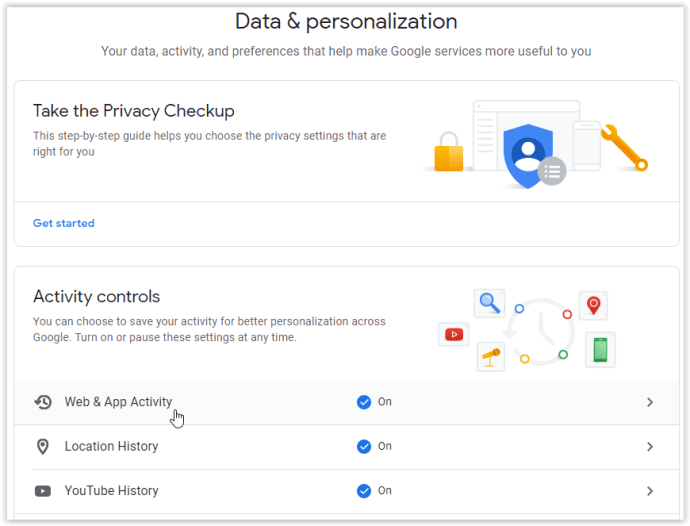
- เลื่อนลงไปที่หน้า 'การควบคุมกิจกรรมแล้วเลือกจัดการกิจกรรม
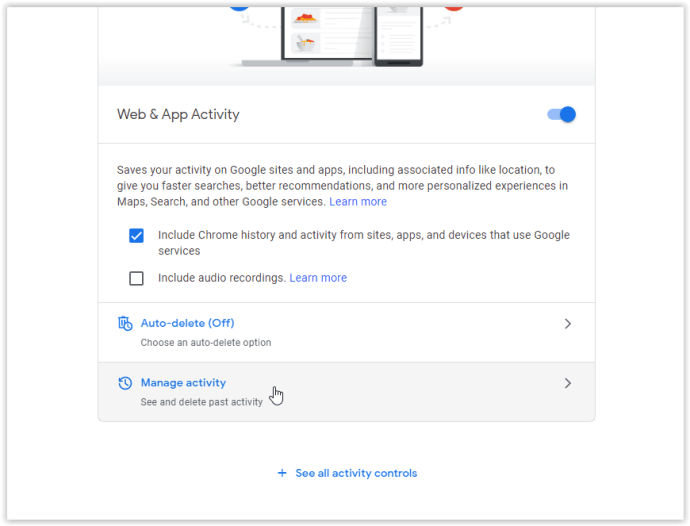
- ใน 'กิจกรรมบนเว็บและแอป' เลื่อนลงไปจนกว่าคุณจะพบชื่อเว็บไซต์ที่คุณต้องการลบ URL เช่น Sling TV คลิกที่ไอคอนจุดไข่ปลาแนวตั้งทางด้านขวา จากนั้นคุณสามารถเลือก ลบ เพื่อลบทุก URL ในส่วนนั้น หากคุณต้องการลบ URL หนึ่งหรือสองรายการ ให้ไปยังขั้นตอนถัดไป
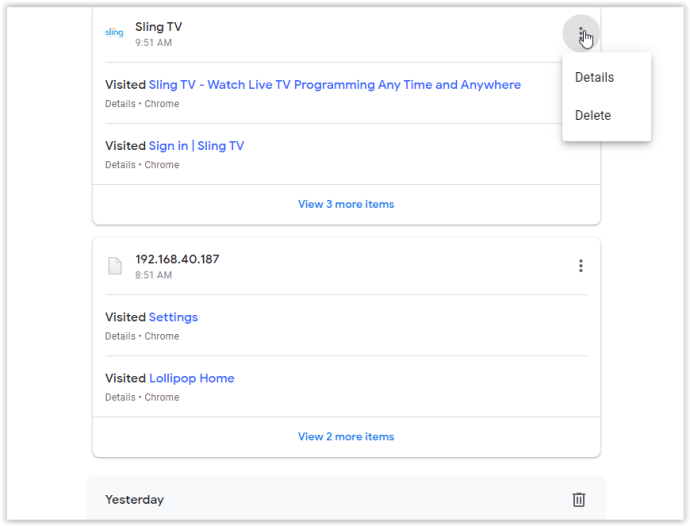
- หากคุณต้องการเจาะลึกประวัติ URL เพิ่มเติมก่อนที่จะลบสิ่งใด ให้คลิกจุดไข่ปลาแนวตั้งและเลือก รายละเอียด เพื่อแสดงรายการ URL ทั้งหมดในกรอบป๊อปอัปหรือ ดูอีก # รายการ ที่ด้านล่างของรายการ
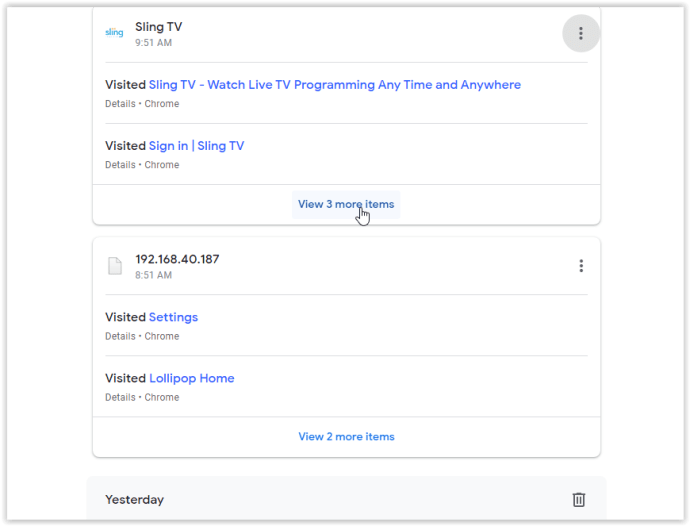
- หากต้องการลบ URL ที่ระบุ ให้คลิกไอคอนจุดไข่ปลาแนวตั้งทางด้านขวา แล้วเลือก ลบ. ต้องการข้อมูลเพิ่มเติม คลิก รายละเอียด แทน.
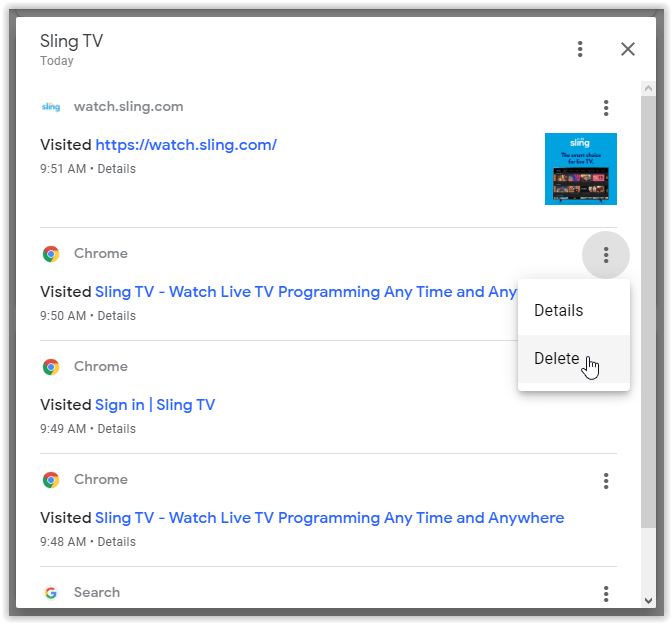
นอกจากการนำทางผ่านข้อมูล 'กิจกรรมของฉัน' เพื่อลบ URL เฉพาะแล้ว ยังมีช่องกิจกรรมการค้นหาที่คุณสามารถค้นหากิจกรรมที่ต้องการลบได้ นี้อาจช่วยคุณประหยัดเวลา
หากคุณไม่ต้องการบันทึก URL / ประวัติเว็บไซต์เลยมีวิธีปิดโดยสมบูรณ์ซึ่งพบได้ที่ด้านบนของ Google หน้ากิจกรรมของฉัน นี่คือสิ่งที่คุณทำ
- กลับไป ข้อมูลและส่วนบุคคล .
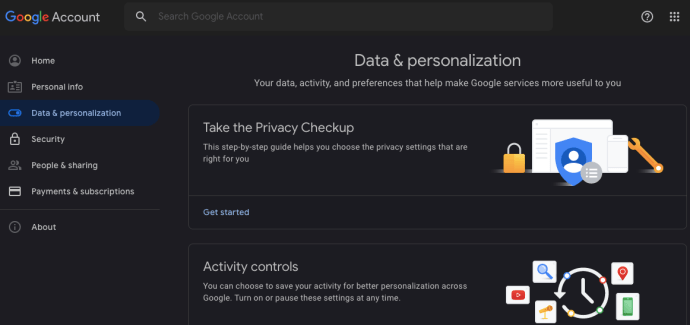
- คลิกที่ จัดการการควบคุมกิจกรรมของคุณ ที่ด้านล่างของส่วน
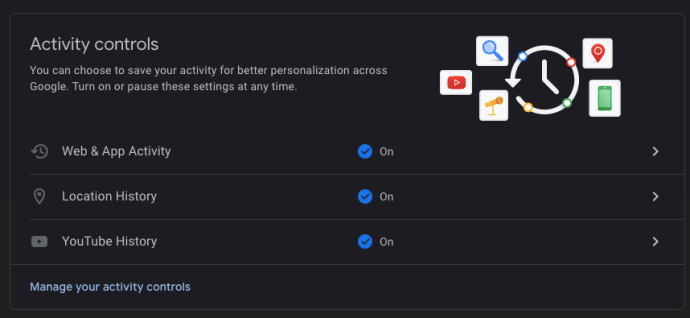
- เมื่อเข้าไปข้างในแล้วให้ค้นหาสวิตช์สำหรับ 'กิจกรรมบนเว็บและแอป' แล้วปิดสวิตช์
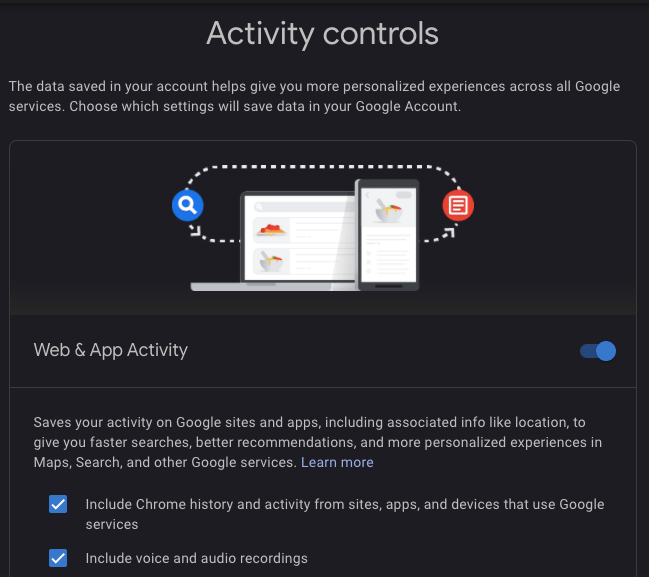
ตอนนี้ Google จะไม่บันทึกประวัติการค้นหาของคุณ อย่างไรก็ตามChrome จะยังติดตามคุกกี้ ประวัติการเข้าชม และข้อมูลอื่นๆ ของคุณ
วิธีลบประวัติการค้นหา Chrome บน Android
เช่นเดียวกับ Chrome สำหรับ Mac และ Windows 10 คุณไม่สามารถล้างประวัติการค้นหาของคุณได้โดยตรงจากตัวเลือกเบราว์เซอร์และคุณจะต้องทำเช่นนั้นในบัญชี Google ของคุณ
ลบทุกอย่าง
เปิด Chrome แล้วไปที่ กิจกรรมของฉัน . แตะที่จุดแนวนอนสามจุดที่มุมขวาบน
ขั้นตอนที่ 1

ขั้นตอนที่ 2
เลือกลบกิจกรรมโดย

ขั้นตอนที่ 3
เลือกเวลาทั้งหมดเป็นกรอบเวลา

ตอนนี้ยืนยันการลบและรอสักครู่ ประวัติทั้งหมดของคุณจะถูกลบ
ลบ URL เฉพาะ
ขั้นตอนที่ 1
เปิด Chrome แล้วไปที่ กิจกรรมของฉัน . เลื่อนลงและค้นหาลิงค์ที่คุณต้องการลบ

ขั้นตอนที่ 2
แตะที่จุดแนวนอนสามจุดข้างๆ

มีตัวเลือกที่กำหนดไว้ล่วงหน้าซึ่งจะช่วยให้คุณลบประวัติการค้นหาในวันปัจจุบันหรือสร้างช่วงที่กำหนดเองได้
ขั้นตอนที่ 3
เลือก ลบ โปรดใช้ความระมัดระวัง เนื่องจากไม่มีหน้าต่างยืนยัน

วิธีลบประวัติการค้นหา Chrome บน iPhone
การลบประวัติการค้นหา Chrome บน iPhone นั้นคล้ายกับการลบบนโทรศัพท์ Android ถึงกระนั้นก็มีความแตกต่างเล็กน้อย
ลบทุกอย่าง
ขั้นตอนที่ 1
เปิด Chrome, Safari หรือเบราว์เซอร์อื่นๆ แล้วไปที่ กิจกรรมของฉัน .

ขั้นตอนที่ 2
แตะที่จุดแนวนอนสามจุดก่อนเลือกลบกิจกรรมโดย

ขั้นตอนที่ 3
เลือกตลอดเวลาจากนั้นยกเลิกการเลือกข้อมูลที่คุณต้องการเก็บไว้ เมื่อเลือกเสร็จแล้ว ให้คลิก 'ถัดไป' ที่มุมล่างซ้ายมือ

คุณจะได้รับแจ้งว่าประวัติการค้นหาทั้งหมดของคุณจะถูกลบ ยืนยัน
ลบ URL เฉพาะ
ขั้นตอนที่ 1
ไปที่ กิจกรรมของฉัน . เลื่อนลงและตรวจสอบรายชื่อรายการค้นหาของคุณ คุณอาจใช้การค้นหา
แตะจุดแนวนอนสามจุดถัดจากทางเข้าที่คุณต้องการลบ

ขั้นตอนที่ 2
เลือกลบและลิงก์จะถูกลบออกโดยไม่มีหน้าจอยืนยัน

โปรดทราบว่าเมื่อคุณลบประวัติการค้นหาบน Google แล้ว จะไม่สามารถกู้คืนได้อีก
คำถามที่พบบ่อยเพิ่มเติม
ฉันสามารถล้างประวัติการค้นหา Chrome โดยอัตโนมัติเมื่อปิดแอปพลิเคชันได้หรือไม่
แม้ว่า Chrome จะสนับสนุนการล้างคุกกี้ของคุณโดยอัตโนมัติทุกครั้งที่คุณออกจากเบราว์เซอร์ แต่คุณก็ไม่สามารถทำเช่นเดียวกันกับแคชและประวัติการค้นหาตามค่าเริ่มต้นได้ มีวิธีแก้ปัญหาสำหรับ Windows และ Mac เนื่องจากคุณสามารถไปที่ Chrome Web Store และติดตั้ง คลิก&คลีน ส่วนขยาย.
หลังจากที่คุณดำเนินการดังกล่าวแล้ว ให้คลิก Click&Clean บนแถบเครื่องมือ จากนั้นเลือก ตัวเลือก ในส่วนพิเศษให้เลือกลบข้อมูลส่วนตัวเมื่อ Chrome ปิด โปรดทราบว่าการดำเนินการนี้จะลบประวัติการค้นหาของคุณและทุกอย่างอื่น ๆ รวมถึงแคชและคุกกี้ของเบราว์เซอร์ หากคุณต้องการลบเฉพาะประวัติการค้นหา คุณจะต้องดำเนินการด้วยตนเอง
ขออภัยคุณไม่สามารถใช้ Click & Clean บน iPhone หรือ Android ได้เนื่องจาก Chrome สำหรับอุปกรณ์เคลื่อนที่ไม่รองรับส่วนขยาย ตัวเลือกเดียวคือล้างด้วยตนเองในบัญชี Google ของคุณหรือปิดใช้งานประวัติการค้นหา
ฉันสามารถล้างประวัติการค้นหา Chrome โดยอัตโนมัติเมื่อรีสตาร์ทได้หรือไม่
แม้ว่าเบราว์เซอร์ Chrome จะสนับสนุนการล้างคุกกี้ของคุณโดยอัตโนมัติทุกครั้งที่คุณรีสตาร์ท แต่ก็ไม่มีคุณลักษณะเดียวกันสำหรับประวัติการค้นหา คุณจะต้องไปที่ Chrome เว็บสโตร์และติดตั้ง คลิก & Clean ส่วนขยาย. เมื่อคุณทำเสร็จแล้ว ไปที่ตัวเลือกแล้วคลิกลบข้อมูลส่วนตัวเมื่อ Chrome ปิด ขออภัย การดำเนินการนี้จะลบร่องรอยของประวัติการเข้าชมทั้งหมดของคุณด้วย คุณยังสามารถใช้ปลั๊กอินเดียวกันเพื่อลบประวัติการค้นหาด้วยตนเองซึ่งเร็วกว่าการเข้าไปที่เมนูตัวเลือกของ Chrome
ฉันจะดูประวัติการค้นหาของฉันได้ที่ไหน
หากคุณต้องการเห็นทุกการค้นหาที่คุณทำใน Chrome คุณจะต้องไปที่หน้าแรกของ Google กิจกรรมของฉันและเข้าสู่ระบบ เมื่อถึงที่นั่น คุณจะเห็นรายการการค้นหาเว็บล่าสุดทั้งหมด คุณสามารถสำรวจได้โดยใช้ตัวเลือกมุมมองรายการหรือกลุ่ม หรือช่องค้นหาที่ด้านบนของหน้าจอ สิ่งนี้มีประโยชน์หากคุณต้องการลบรายการใดรายการหนึ่งหรือทุกการค้นหาที่คุณได้ทำนับตั้งแต่ที่คุณสร้างบัญชี Google ของคุณ
ประวัติการค้นหาของฉันสามารถกู้คืนได้หลังจากที่ถูกลบไปแล้วหรือไม่
แม้ว่าคุณจะลบประวัติการค้นหาโดยไม่ได้ตั้งใจหรือโดยเจตนา แต่ก็มีสองวิธีในการกู้คืน
หากคุณมีบัญชี Google โปรดไปที่ Google กิจกรรมของฉัน . หน้านี้จะแสดงกิจกรรม Chrome ทั้งหมดของคุณรวมถึงประวัติการเข้าชมและประวัติการค้นหา อย่างไรก็ตามมีข้อ จำกัด สำหรับวิธีนี้เนื่องจากคุณไม่สามารถนำเข้าประวัติการค้นหากลับไปที่เบราว์เซอร์ของคุณได้ อย่างไรก็ตาม คุณสามารถใช้ตัวเลือกการกู้คืนระบบแทนได้
- ใน Windows 10 คลิกเริ่มแล้วพิมพ์การกู้คืน
- เลือกเปิดการคืนค่าระบบ
- ใน Windows ต่อไปนี้ให้คลิกที่เลือกจุดคืนค่าอื่น
- เลือกที่จะกู้คืนเป็นวันที่ก่อนที่คุณจะลบประวัติการค้นหาของคุณ
- รีสตาร์ทคอมพิวเตอร์ และประวัติการค้นหาของคุณจะถูกกู้คืน
โปรดทราบว่าการคืนค่าระบบจะคืนค่าการเปลี่ยนแปลงอื่นๆ ทั้งหมดที่คุณทำในโปรแกรมอื่น ไม่เพียงแต่ใน Chrome อย่างไรก็ตาม คุณจะไม่สูญเสียไฟล์ของคุณ
เหตุใดฉันจึงควรล้างประวัติการค้นหา
หากคุณใช้ Chrome เป็นจำนวนมากประวัติการเข้าชมและการค้นหาของคุณอาจใช้หน่วยความจำมากและทำให้เบราว์เซอร์ทำงานช้าลง การล้างประวัติการค้นหาและการท่องเว็บอาจช่วยปรับปรุงประสิทธิภาพของทั้ง Chrome และอุปกรณ์ของคุณ
หากคุณกำลังแชร์อุปกรณ์กับผู้อื่น การล้างประวัติการค้นหาจะทำให้กิจกรรมของคุณเป็นส่วนตัว นอกจากนี้ยังจะป้องกันเครื่องมือค้นหาเช่น Google จากการรวบรวมข้อมูลของคุณและขายให้กับผู้โฆษณา แม้ว่าคุณจะไม่ได้ค้นหาสิ่งที่ละเอียดอ่อนใน Chrome คุณก็อาจยังต้องการล้างประวัติการค้นหาของคุณเป็นระยะ
โหมดไม่ระบุตัวตนจะบันทึกประวัติการค้นหาของฉันหรือไม่
ด้วยโหมดไม่ระบุตัวตน คุณจะต้องใช้ VPN เพื่อซ่อนตำแหน่งของคุณ อย่างไรก็ตาม Chrome จะไม่ติดตามกิจกรรมของคุณเมื่อคุณอยู่ในโหมดไม่ระบุตัวตนรวมถึงคุกกี้ประวัติการเข้าชมและประวัติการค้นหา แทนที่จะปิดการค้นหาในบัญชี Google ของคุณคุณสามารถใช้โหมดไม่ระบุตัวตนได้หากคุณไม่ต้องการติดตามกิจกรรมของคุณ โหมดไม่ระบุตัวตนสามารถใช้ได้กับ Chrome ทั้งเวอร์ชันเดสก์ท็อปและอุปกรณ์เคลื่อนที่
เหตุใด Google Chrome จึงติดตามประวัติการค้นหาของฉัน
Google Chrome รวบรวมประวัติการค้นหาของคุณด้วยเหตุผลสองสามประการ หนึ่งคือการเรียนรู้เพิ่มเติมเกี่ยวกับคุณและให้ผลลัพธ์ที่ดีขึ้นแก่คุณ การติดตามยังใช้เพื่อแสดงโฆษณา Google ที่เกี่ยวข้องกับคุณ การเข้าสู่โหมดไม่ระบุตัวตนเป็นวิธีที่ดีที่สุดในการหยุด Chrome จากการติดตามกิจกรรมของคุณ
ฉันสามารถดาวน์โหลดประวัติการค้นหา Google ของฉันได้ไหม
ในปี 2015 Google ได้เปิดตัวตัวเลือกในการดาวน์โหลดข้อมูลทั้งหมดที่รวบรวม ซึ่งรวมถึงการค้นหา YouTube, การตั้งค่าโปรไฟล์ Android, อีเมล, ประวัติตำแหน่ง และ Chrome นี่คือวิธีการ:
วิธีทำเลขหน้าใน google docs
- เยี่ยมชม Google Takeout และเข้าสู่ระบบหากจำเป็น
- ตอนนี้คุณจะเห็นรายการข้อมูล ทุกอย่างจะถูกเลือกโดยค่าเริ่มต้น แต่มีปุ่มยกเลิกการเลือกทั้งหมด ตรวจสอบ Chrome จากนั้นเลือกข้อมูล Chrome ทั้งหมดที่รวมอยู่ ตอนนี้เลือกข้อมูลเบราว์เซอร์ที่คุณต้องการดาวน์โหลด
- Google จะแสดงคำเตือนเพื่อแจ้งให้คุณทราบว่าการดาวน์โหลดข้อมูลของคุณบนคอมพิวเตอร์สาธารณะนั้นมีความเสี่ยง (โปรดทราบด้วยว่าบางประเทศอาจมีกฎหมายที่จำกัดการใช้ตัวเลือกนี้)
- คลิกคลังโฆษณาสร้างสรรค์
- เมื่อทุกอย่างพร้อมแล้ว คุณจะได้รับอีเมลพร้อมลิงก์สำหรับดาวน์โหลดไฟล์เก็บประวัติการค้นหาของ Google
หากคุณตัดสินใจที่จะดาวน์โหลดทุกอย่างไฟล์เก็บถาวรอาจมีขนาด 5 GB ขึ้นไปขึ้นอยู่กับว่าคุณใช้บัญชี Google มานานแค่ไหน Google Takeout เป็นวิธีที่ยอดเยี่ยมในการสำรองข้อมูลแบบออฟไลน์และเก็บไว้ในที่ปลอดภัย
ควบคุมประวัติการค้นหาของคุณ
ไม่ว่าคุณจะใช้อุปกรณ์อะไรการลบประวัติการค้นหาของ Chrome ทำได้เพียงไม่กี่คลิกหรือแตะ ขออภัย มันไม่สามารถทำได้โดยอัตโนมัติโดยค่าเริ่มต้น และส่วนขยายเสนอความช่วยเหลือแบบจำกัดเท่านั้น คุณยังสามารถปิดใช้งานประวัติการค้นหาได้ด้วยขั้นตอนง่ายๆ ไม่กี่ขั้นตอน และเปิดใช้งานได้อย่างรวดเร็วเมื่อจำเป็น
Chrome เป็นเบราว์เซอร์หลักของคุณทั้งบนเดสก์ท็อปและแพลตฟอร์มมือถือหรือไม่ คุณต้องลบประวัติการค้นหาบ่อยแค่ไหน?